گوگل پلی استور مرجع رسمی برای دانلود اپلیکیشن در گوشیهای اندرویدی است و امروزه مشکل کار نکردن پلی استور در بین کاربران اندرویدی بسیار شایع شده است؛ پس اگر شما هم در هنگام استفاده از گوشی اندروید خود با مشکل متوقف شدن گوگل پلی و خطای Google Play Services Has Stopped و یا ارور google play services keeps Stopping مواجه شدهاید، با استفاده از 12 راه حل گفته شده در این مقاله، میتوانید به حل مشکل google play services keeps stopping در گوشی اندروید خود بپردازید.
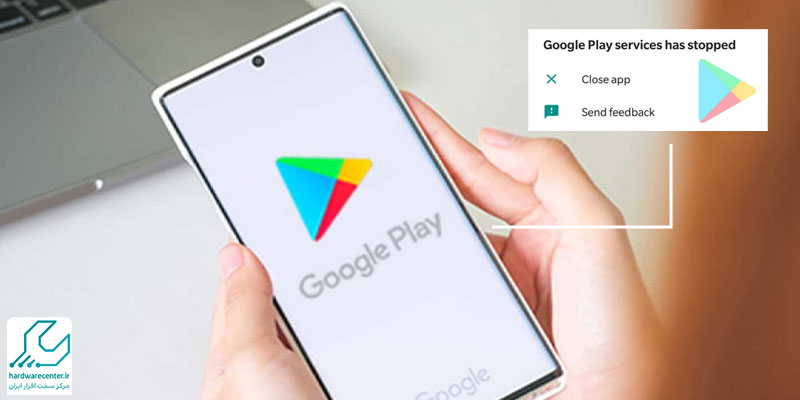
روش اول: ریستارت کنید!
حتما بارها و بارها پس به مشکل برخوردن گوشی خود، جملهی ” یه بار خاموش روشن” به گوشتان خورده است؛ برای حل مشکل google play services keeps stopping یک بار ریستارت کردن گوشی که موجب حل بخش عمدهی مشکلات نرمافزاری میشود، میتواند کارساز باشد.
روش دوم: برای حل مشکل google play services keeps stopping
گوگل پلی استور دائما با تاریخ و زمان دستگاهتان در ارتباط است و چنانچه نتواند به تاریخ و زمان گوشی دسترسی پیدا کند، اجازهی استفاده از خدمات خود را نمیدهد؛پس برای رفع ارور google play services keeps stopping تنظیمات تاریخ و زمان دستگاه را بررسی کنید. توصیه میشود گزینهی Automatic Date & Time را به منظور تنظیم اتوماتیک تاریخ و زمان فعال کنید.
این مقاله ی کاربردی را از دست ندهید : ریست فکتوری موبایل سامسونگ
روش سوم برای رفع خطای keeps stopping گوگل پلی
مشکل متوقف شدن گوگل پلی میتواند در نتیجهی وجود مشکلاتی در برنامههای Google Services و Play Store رخ دهد، بنابراین بهتر است هر دو برنامه را آپدیت کنید. برای این کار در قسمت منو به بخش My apps & Games مراجعه کنید؛ در این قسمت میتوانید در صورت وجود آپدیت برای Google Service آن را بروزرسانی کنید.
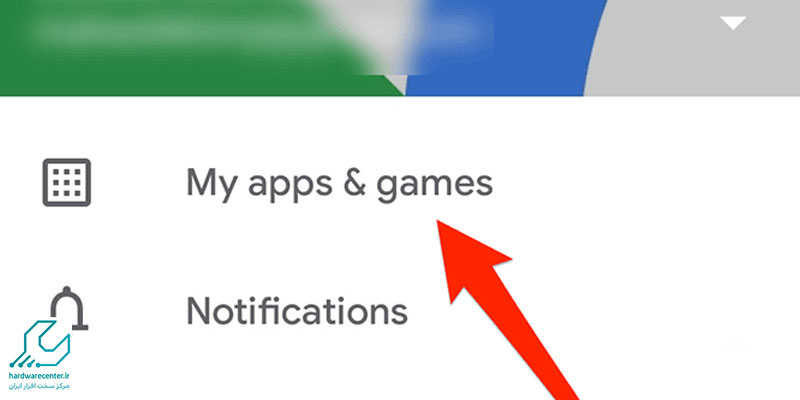
روش چهارم: برای حل مشکل google play services keeps stopping
در برخی موارد ممکن است خطای Google Play Services Has Stopped به دلیل وجود مشکلاتی در اینترنت رخ دهد، بنابراین از اینترنت دیگری استفاده کنید؛ به طور مثال اگر تا کنون از وای فای استفاده میکردید، اکنون اینترنت گوشی را امتحان کنید و بررسی کنید آیا این روش کارساز است یا نه.
روش پنجم: رفع خطای keeps stopping گوگل پلی با حذف حافظهی کش
به تمامی کاربران گوشیهای اندرویدی اعم از کاربران سامسونگ، ال جی، هواوی و شیائومی توصیه میشود با مراجعه به بخش Device Care در تنظیمات گوشی خود، حافظهی کش خود با لمس گزینهی Optimize را پاک کنند تا اطلاعات ناقص در این حافظه حذف شود.

روش ششم: حذف اکانت گوگل
راه دیگر برای حل مشکل google play services keeps stopping، ریست حساب کاربری گوگل دستگاهتان است است؛ بنابراین در بخش تنظیمات گوشی، وارد قسمت Accounts شده و گزینهی Remove Account را انتخاب کنید و سپس بار دیگر ایمیل خود را به دستگاه اضافه کنید.
با خواندن این مقاله دانش خود را به روز نگاه دارید : آموزش مسدود کردن تماسهای ناشناخته در اندروید
روش هفتم: حذف دادههای گوگل پلی
اگر روشهای گفته شده موفقیت آمیز نبودند، برای رفع ارور google play services keeps stopping به بخش تنظیمات گوشی رفته و پس از آن به بخش Apps مراجعه کنید؛ در این قسمت برنامه Google Play Services را انتخاب کنید. در بخش Storage، میتوانید با انتخاب گزینهی Manage Storage و سپس Clear All Data، دادههای گوگل پلی سرویس را حذف کنید.

پرسیدن عیب نیست! پاسخ به سوالات متداول موبایل
چنانچه در مورد گوشی و تبلت اندرویدی خود با سوالاتی مواجه شدهاید و یا در انجام مراحل گفته شده برای حل مشکل google play services keeps stopping مشکلاتی دارید، میتوانید از کارشناسان مجرب نمایندگی تعمیر موبایل کمک بگیرید.
روش هشتم: برای حل مشکل google play services keeps stopping
روش بعدی برای رفع خطای keeps stopping گوگل پلی، بررسی اپلیکیشنهای غیر فعال است؛ چرا که ممکن است سرویسها یا اپلیکیشنهایی از جمله تقویم را غیر فعال (Disabled) کرده باشید، که ارتباط مستقیم با عملکرد گوگل پلی استور دارند.
روش نهم: در رفع ارور google play services keeps stopping
آپدیتهای قبلی Google Play Store را حذف کنید زیرا بعضی از آنها باگها و مشکلاتی را به همراه دارند، پس اگر پس از بروزرسانی سرویس گوگل پلی با مشکل متوقف شدن گوگل پلی رو به رو شدهاید، آپدیت مورد نظر را حذف کنید.
روش دهم: برای حل مشکل google play services keeps stopping
آپدیتهای قبلی Google Play Store را حذف کنید زیرا بعضی از آنها باگها و مشکلاتی را به همراه دارند، پس اگر پس از بروزرسانی سرویس گوگل پلی با مشکل متوقف شدن گوگل پلی رو به رو شدهاید، آپدیت مورد نظر را حذف کنید.
پیشنهاد سایت : آموزش رفع مشکل نمایش پیامک به صورت علامت سوال در گوشی
روش یازدهم: VPN خود را غیرفعال کنید
در برخی موارد VPN عامل بروز اختلال در عملکرد سرویس گوگل پلی استور دستگاههای اندرویدی است، بنابراین برای حل مشکل google play services keeps stopping، وارد بخش تنظیمات گوشی شده و گزینه More یا More Networks را انتخاب کرده و سپس آپشن مربوط به اتصال VPN را غیر فعال سازید.
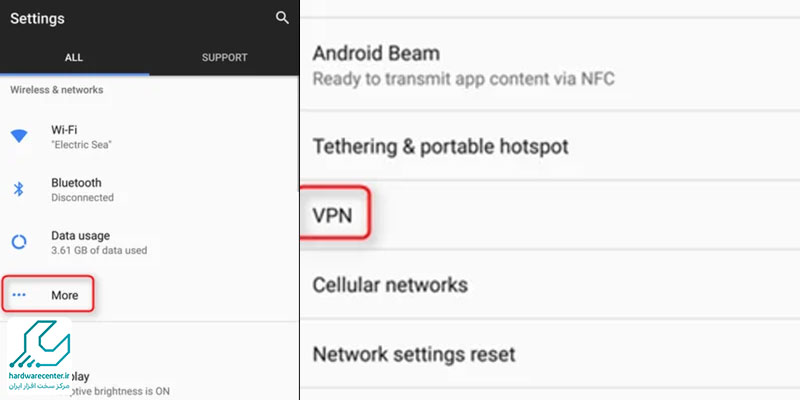
آخرین روش برای رفع ارور google play services keeps stopping
ریست فکتوری یا بازگشت به تنظیمات کارخانه در صورتی که از روشهای پیشین جوابی نگرفتید، تیر آخر است! در این روش تنظیمات دستگاه به حالت اولیه بازگردانده میشود که به رفع مشکل google play services keeps stopping منجر خواهد شد.
فراموش نکنید ابتدا از اطلاعاتتان بکاپ بگیرید، برای این کار در بخش تنظیمات گوشی گزینه Backup & reset را انتخاب کنید و سپس گزینه Back up my data را فعال کرده و حساب کاربری مورد نظرتان را برای ذخیرهی فایل بکاپ انتخاب کنید.
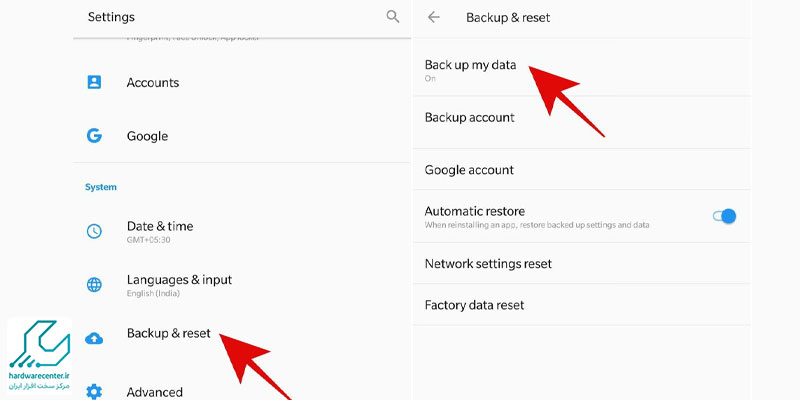
برای بازگشت به تنظیمات کارخانه هم بار دیگر وارد بخش Backup & reset شده و این بار Factory data را انتخاب کنید.
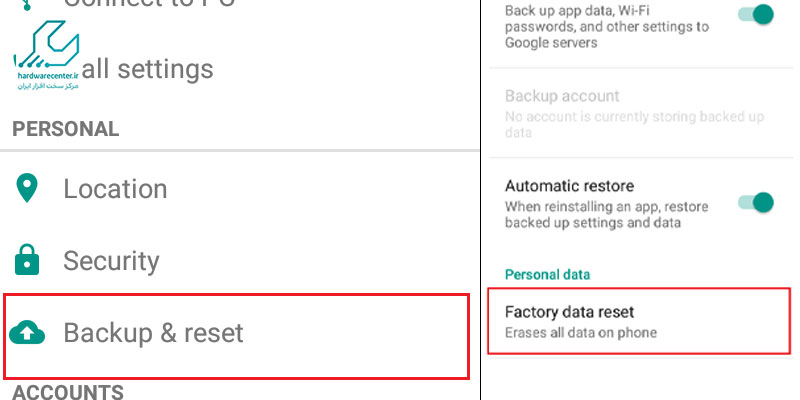
بروزرسانی نرمافزار اندروید
از بهروز بودن سیستم عامل اندروید خود اطمینان حاصل کنید. بهروزرسانیهای نرمافزار اغلب شامل وصلههایی برای رفع اشکالات شناخته شده است که میتواند بر عملکرد Google Play Services تأثیر بگذارد. برای بهروزرسانی نرمافزار اندروید، مراحل زیر را دنبال کنید:
- به تنظیمات > سیستم > بروزرسانی سیستم بروید.
- روی دانلود و نصب ضربه بزنید.
ارور Google Keeps Stop چه زمانی رخ می دهد؟
دلیل اصلی ایجاد خطای Google Keeps Stopping این است که یکی از برنامههای Google مدام بسته یا متوقف میشود.



یک پاسخ
در حال گذرندن مراحل حذف هستم تاببینم مشکل ترم اف سروس گوشیم حل میشود یا نه